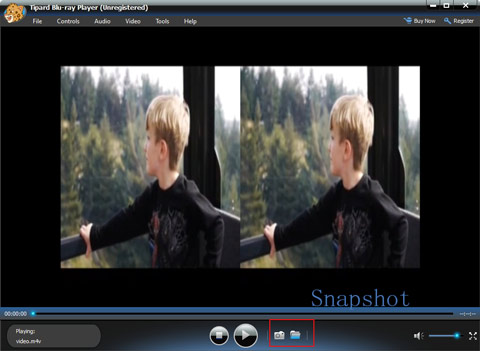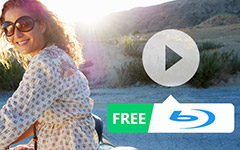Comment utiliser le lecteur Blu-ray comme lecteur M4V gratuit
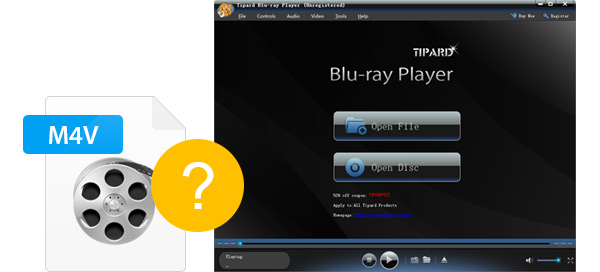
Qu'est-ce que M4V?
M4V est un conteneur de format vidéo commun développé par Apple et très proche du format MP4. Et les différences les plus importantes sont la protection contre la copie DRM (Digital Rights Management) d’Apple et le traitement du son AC3 (Dolby Digital), qui n’est pas normalisé pour le conteneur MP4. Ainsi, si vous souhaitez lire un fichier M4V protégé, votre ordinateur doit être autorisé (via iTunes) avec le compte utilisé pour acheter la vidéo. Et vous ne pouvez lire les fichiers M4V protégés que sur des ordinateurs autorisés et des appareils Apple, tels que Apple iTunes, QuickTime Player, un lecteur multimédia VLC, etc. . Vous ne pouvez donc pas tirer le meilleur parti des vidéos M4V, en raison de la protection DRM. Et si vous souhaitez utiliser les vidéos M4V téléchargées, vous pouvez en profiter avec le lecteur Blu-ray.
Lecteur Blu-ray a été conçu pour vous aider à lire des films Blu-ray. Il s’agit d’un lecteur multimédia universel. Il peut non seulement lire les disques Blu-ray ou ses fichiers ISO sur Mac, mais il vous aide également à lire d'autres fichiers vidéo populaires, tels que la vidéo 4K, la vidéo 1080P HD, M4V, MP4, MXF, MTS, MKV, AVI, FLV, MPEG, etc. De plus, il est multilingue et facile à gérer, avec une interface conviviale comprenant l'anglais, le français, l'allemand et le japonais. De plus, le lecteur Blu-ray est une application puissante et distinguée capable de lire directement des fichiers Blu-ray, M4V et autres sans perte de qualité. Par conséquent, avec cet outil de bénédiction, vous êtes disponible pour profiter de vos appareils de films Blu-ray préférés et vous pouvez librement utiliser ce lecteur Blu-ray en tant que lecteur M4V gratuit. Le guide suivant vous explique comment lire facilement des fichiers M4V avec un lecteur Blu-ray.
Pour convertir le format FLV au format MP4, cet article explique comment convertir le format FLV en MP4 afin de lire des films sur des périphériques multimédia iPhone, iPad, iPod, Samsung, HTC, etc.
1. Installer et lancer le logiciel de lecture Blu-ray
2. Ajouter des fichiers M4V à ce lecteur M4V gratuit
3. Ajuster les vidéos
4. Prendre un instantané
Comment utiliser Tipard FLV to WMV Converter
Installer et lancer le lecteur Blu-ray
Téléchargez et installez le lecteur Blu-ray, puis exécutez-le. La capture d'écran suivante s'affiche.

Ajouter des fichiers M4V à ce lecteur M4V gratuit
En tant que logiciel de lecture Blu-ray professionnel et remarquable, vous pouvez ajouter des fichiers M4V en cliquant sur le bouton Ouvrir le fichier dans la liste déroulante Fichier. Vous pouvez également ajouter un disque Blu-ray en cliquant sur Ouvrir le disque selon vos besoins.
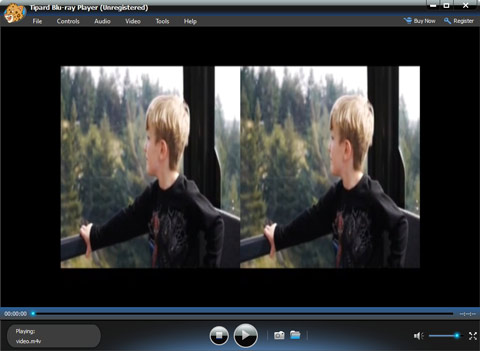
Ajuster les vidéos
Si vous souhaitez apporter des modifications à vos fichiers W4V, telles que la taille de l'écran, la langue, la piste vidéo, la piste de sous-titre, l'enveloppe, etc., il vous suffit de choisir le bouton approprié et vous serez satisfait des résultats. En outre, si vous souhaitez modifier la taille de la vidéo, vous pouvez choisir Demi-taille, Taille normale, Taille double ou Ajuster à l'écran dans la liste déroulante du bouton Vidéo.

Prendre un instantané
De plus, avec la fonction "Snapshot", vous pouvez capturer vos images Blu-ray préférées et les enregistrer au format JPEG, PNG et BMP. Vous devez cliquer sur Préférences dans la liste déroulante Outils pour définir le format de sortie.